Configurando las propiedades de WMF
Los archivos de Windows Media Format (archivos WMV y WMA) se pueden crear para diferentes propósitos.
Configuración de configuraciones para WMV Custom
Para configurar WMV Custom:
Formatos
>> Seleccionar formato estándar
>> WMV Custom
>> Configurar
.
WMV Custom
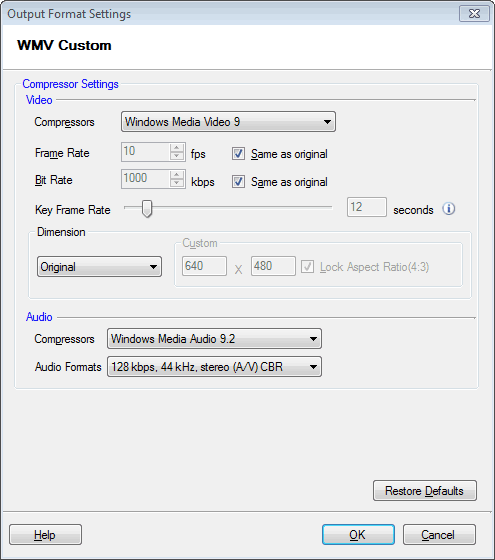
Por defecto, el compresor de video está configurado para Windows Media Video 9
. La velocidad de fotogramas se establece en 10 fps
y Bitrate es 1000 Kbps
. Puede retener, cambiar o establecer sus propias dimensiones de video.
Por defecto, el compresor de audio está configurado para Windows Media Audio 9.2
. Opciones para Formato de audio
se enumeran de menor a mayor calidad, por defecto 128 kbps, 44 kHz, estéreo (A / V) CBR
está seleccionado.Sin embargo, puede cambiar la opción.
Configuración de configuraciones para WMA Custom
Para configurar WMA Custom:
Formatos
>> Seleccionar formato estándar
>> WMA Custom
>> Configurar
.
WMA Custom
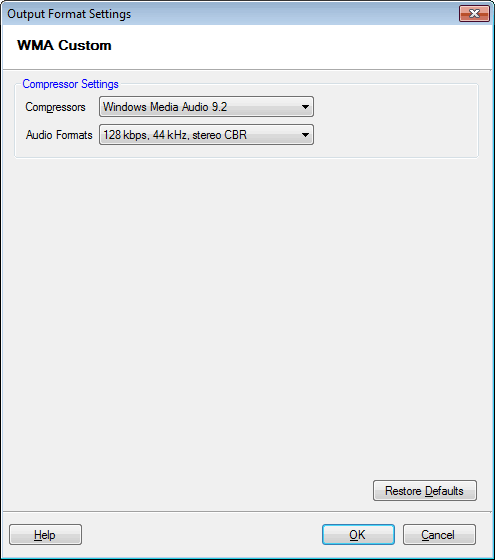
Por defecto, el compresor de audio está configurado para Windows Media Audio 9.2
. Opciones para Formato de audio
se enumeran de menor a mayor calidad, por defecto 64 kbps, 44 kHz, estéreo CBR
está seleccionado.Sin embargo, puede cambiar la opción.
Configuración de archivos para visualización / escucha de escritorio
Para configurar WMV / WMA para la configuración de conversión de escritorio:
Formatos
>> Seleccionar formato estándar
>> WMV para visualización de escritorio o WMA para escucha de escritorio
>> Configurar
.
WMV para visualización de escritorio
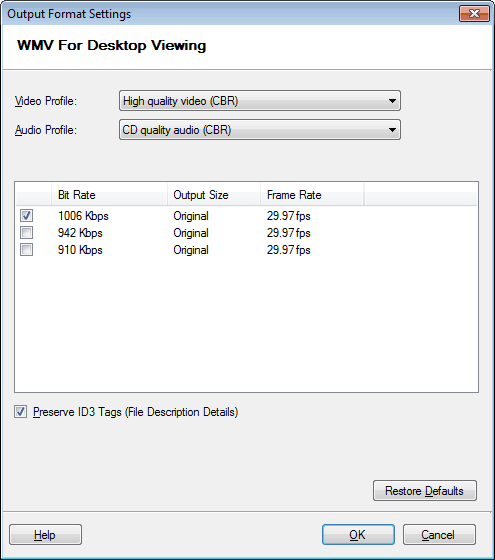
El perfil de video seleccionado es Video de alta calidad (CBR)
, el perfil de audio es Audio de alta definición y calidad (CBR)
y la dimensión de video es la misma que el archivo original.
De forma predeterminada, la velocidad de bits codificada se establece en 1134 Kbps
y la velocidad de cuadros en 29.97 Fps
. El tamaño del archivo de salida será el mismo que el del archivo original después de la conversión.
WMA para escuchar en el escritorio
Por defecto, el perfil de audio seleccionado es CD de calidad de audio (CBR)
. La velocidad de bits codificada se establece en 192 Kbps
y la sobrecarga es 8 Kbps
. La tasa de bits requerida para la conversión será 200 Kbps
.
Configurando Archivos para Streaming de Internet
Para configurar WMV / WMA para la configuración de conversión de transmisión por Internet:
Formatos
>> Seleccionar formato estándar
>> WMV o WMA para transmisión por Internet
>> Configurar
.
WMV para transmisión por Internet
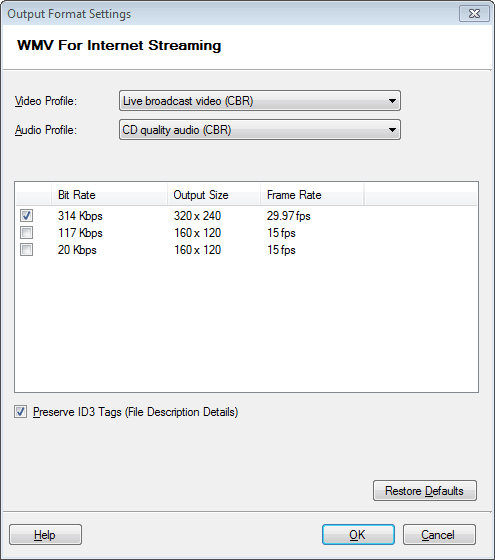
El perfil de video seleccionado es Video de transmisión en vivo (CBR)
, el perfil de audio es CD de calidad de audio (CBR)
y la dimensión de video es la misma que el archivo original.
De forma predeterminada, la velocidad de bits codificada se establece en 314 Kbps
y la velocidad de cuadros en 29.97 Fps
. El tamaño del archivo de salida será el mismo que el del archivo original después de la conversión.
WMA para transmisión por Internet
Por defecto, el perfil de audio seleccionado es CD de calidad de audio (CBR)
. La velocidad de bits codificada se establece en 64 Kbps
y la sobrecarga es 6 Kbps
. La tasa de bits requerida para la conversión será 70 Kbps
.
Leer el artículo: Reducir los tamaños de archivo de video
Configuración de archivos para las descargas progresivas del servidor web
Para configurar WMV / WMA para la configuración de conversión de descarga progresiva:
Formatos
>> Seleccionar formato estándar
>> WMV o WMA para descarga progresiva
>> Configurar
.
WMV para descarga progresiva
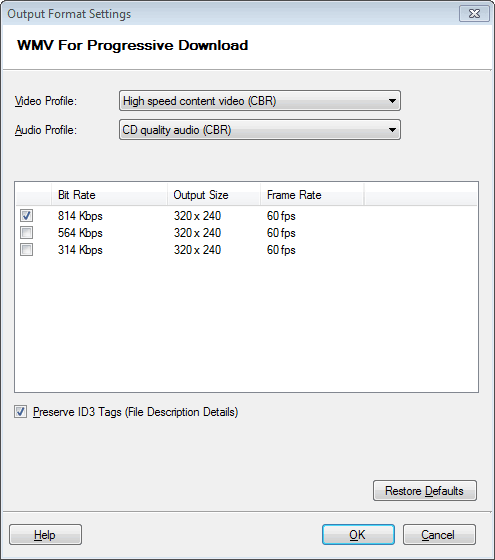
El perfil de video seleccionado es Vídeo de contenido de alta velocidad (CBR)
, el perfil de audio es CD de calidad de audio (CBR)
y la dimensión de video es la misma que el archivo original.
De forma predeterminada, la velocidad de bits codificada se establece en 814 Kbps
y la velocidad de cuadros en 60 fps
. El tamaño del archivo de salida será el mismo que el del archivo original después de la conversión.
WMA para descarga progresiva
Por defecto, el perfil de audio seleccionado es CD de calidad de audio (CBR)
. La velocidad de bits codificada se establece en 64 Kbps
y la sobrecarga es 6 Kbps
. La velocidad de bits requerida para la conversión es 70 Kbps
.
Seleccione MBR Stream, Bitrates and Preserve ID3 Tags
Seleccionar una secuencia MBR
Si planea entregar su contenido como una transmisión desde un servidor que ejecuta los servicios de medios de Microsoft Windows, la codificación de múltiples flujos de tasa de bits proporciona una mejor calidad en tiempos de congestión de red (o por una conexión de red lenta). Cuando configura una transmisión MBR, su contenido se codifica a cada velocidad de bits que especifique. Cuando un jugador recibe una transmisión MBR, solo se reproduce la transmisión más adecuada para las condiciones actuales de la red. El servidor y el reproductor de Windows Media manejan el proceso de selección de la transmisión apropiada, que es invisible para el usuario. Solo puede usar la codificación CBR al crear una transmisión MBR.
Puede codificar secuencias MBR para contenido de audio y video; sin embargo, no es necesario utilizar la codificación MBR para audio y video en una sola transmisión. Por ejemplo, puede transmitir audio a una tasa de bits y tener múltiples velocidades de bits para la porción de video de la transmisión. También tenga en cuenta que la codificación de una secuencia MBR utiliza más potencia de procesamiento. Seleccione un rango de tasas de bits que, en su opinión, satisfará las necesidades de reproducción de las audiencias a las que se dirige.
Selección de tasas de bits
Para los archivos que se transmitirán a través de una red, debe considerar cuidadosamente qué tasas de bits debe usar. En la mayoría de los casos, puede agregar las velocidades de bit de todas las secuencias en un archivo para obtener una idea general del ancho de banda disponible requerido para transmitir el archivo. Sin embargo, también se requiere una cierta cantidad de sobrecarga para cada flujo. Esta sobrecarga se resume en la siguiente tabla:
| Rango de tasa de bits (Kbps)
|
Ancho de banda adicional requerido para sobrecarga (Kbps)
|
| 10 - 16 |
3 |
| 17 - 30 |
4 |
| 31 - 45 |
5 |
| 46 - 70 |
6 |
| 71 - 225 |
7 |
| > 225 |
9 |
También debe tener en cuenta que el ancho de banda máximo teórico disponible a través de una conexión de red no es una tasa de bits objetivo práctica. El ancho de banda promedio disponible para cualquier conexión dada es muy inferior a la capacidad de ancho de banda de la conexión, debido al tráfico de la red y muchos otros factores.
Conservar etiquetas ID3 (detalles de descripción del archivo)
De forma predeterminada, Digital Media Converter Pro retiene los metadatos (como los títulos de las canciones y los nombres de los artistas) de su archivo fuente. Para evitarlo, desmarque esta opción.
|